FTBatch在安装的时候,会在安装目录(C:Program Files (x86)Rockwell SoftwareBatch)下创建一个名为BATCHCTL的共享文件夹,里面包含SampleDemo1和SampleDemo2两个Demo工程.
我们以Demo1为例.在SampleDemo1文件夹下有五个文件夹
| 文件夹名 | 说明 |
|---|---|
| instructions | |
| journals | |
| logs | 日志,失败的时候可以先检查这里边的log输出 |
| recipes | 存储配方 |
| restart |
在运行实例工程前,需要做以下准备工作:
- 在FTSP里添加配置Security账户
- 配置Batch Server运行Demo1工程
- 验证配方
添加Security账户
- 开始菜单 -> Rockwell Software > FactoryTalk Administration Console.
- Directory框弹出,选择Network,如果是remote到另外要给Directory Server上,需要输入用户名和密码。因为我把FTSP和Batch装到了一台机器上,所以就自动登录了。
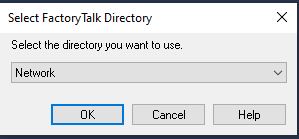
- 登录之后到Admin console主界面,在左侧树里面找到
Users and Groups并展开,右键Users,选择添加新的FactoryTalk User
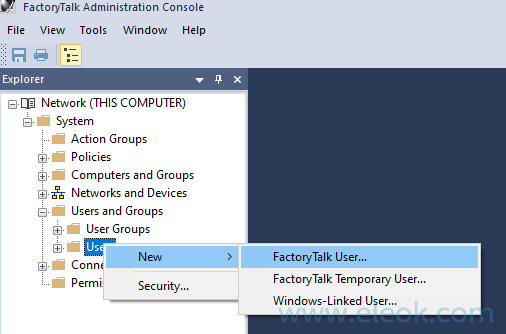
- 在General tab页上输入以下信息
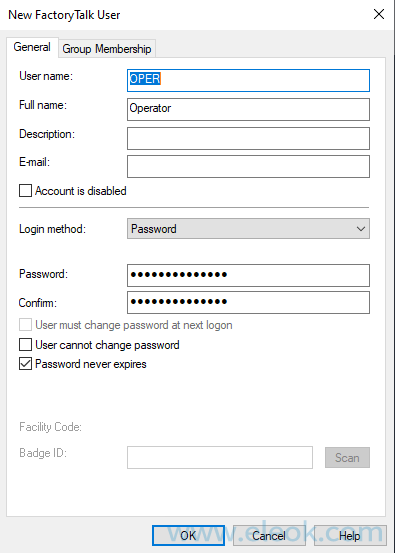
- 同样的方式在创建一个ENG账户
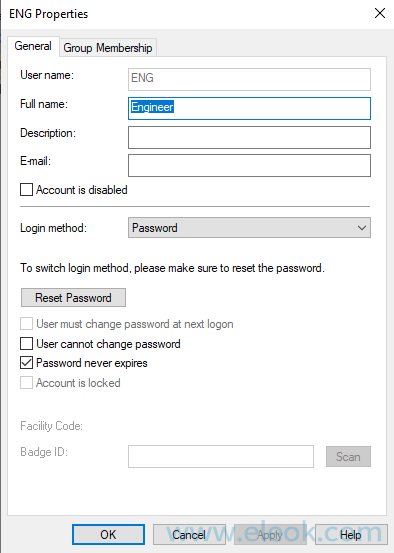
配置Security policy
接下来对我们的账户进行权限的设定。
- 在Admin Console中,依次展开System > Policies > Product Policies > Batch > Equipment Editor > Access Modes
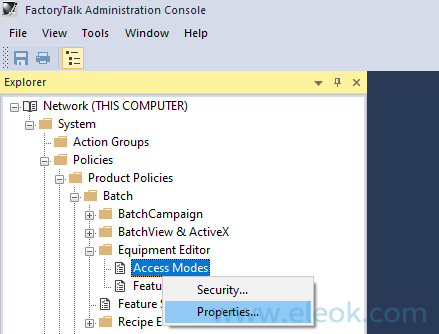
- 右键选择属性,点击
Full Edit右边的…,点击Add添加账户
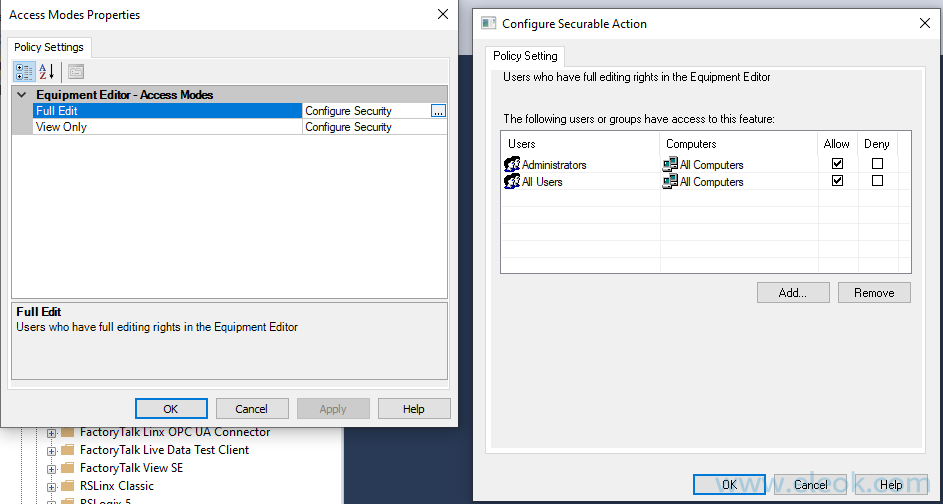
- 在
Filter Users里勾选Show all,选中ENG,直接点OK
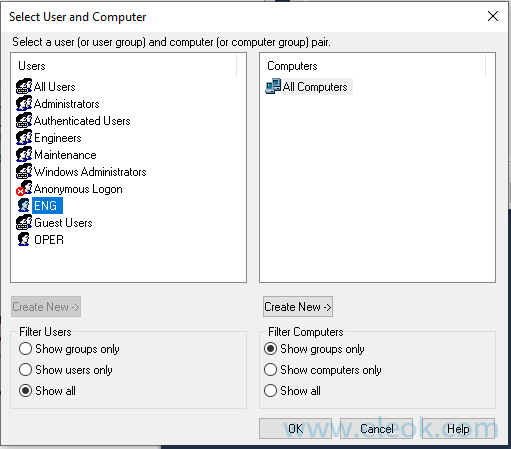
- 回到上一个界面之后,发现ENG账户已经加进来了,点OK关掉
Full Edit的设置。 - 类似的操作,在
View Only里添加OPER账户
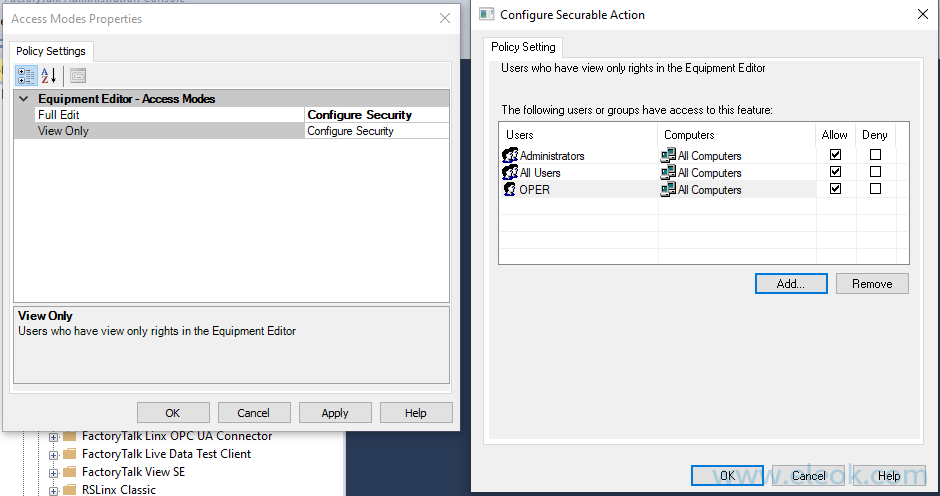
配置 Batch Server
Batch Server只是一个Windows服务,在我们启动服务之前我们要做一些配置,这些配置是在FTBatch Equipment Editor里。为啥是在这?没太懂。。。
- 点击开始菜单 > Rockwell Software > Equipment Editor
- 在主界面的菜单里选择 Options > Server Options.默认显示
Project SettingsTab页 - 这里有几个关键配置项:Primary Journal,Error Logging, Equipment Database, Recipe Directory.
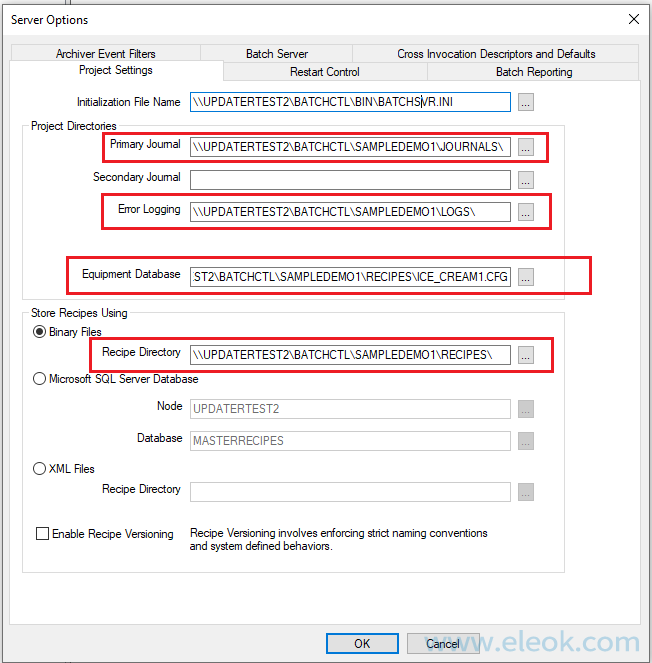
默认已经选择了DEMO1,可以保持不动。 点击右边的省略号,会弹出文件夹选择框,默认定位到BATCHCTL共享文件夹。
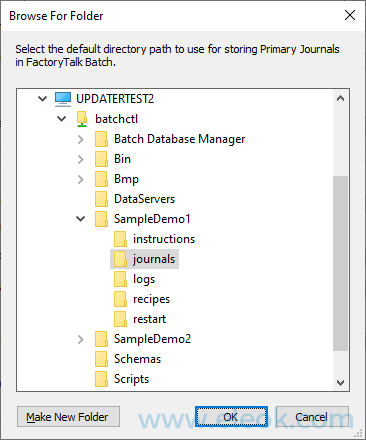
Equipment Databas路径我们选的是ice_cream1.cfg,这里边描述了做冰激凌所用的设备信息。
- Restart Control tab页里配置重启方式。这里指的是设备?还是Batch Server? 又或者整个生产线?
用户手册里把Restart Type改成了Warm Restart. 把Secondary Path配置到了Bin文件夹。不知道原因,先照着来吧。。。
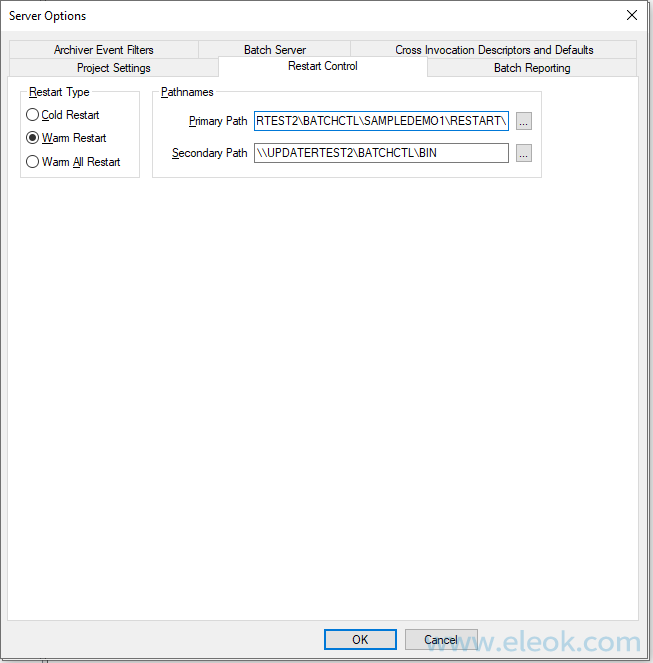
- Batch Reporting tab页里默认是Leave Never (No Queue),也不知道这几个选项有啥区别,再说再说。。。
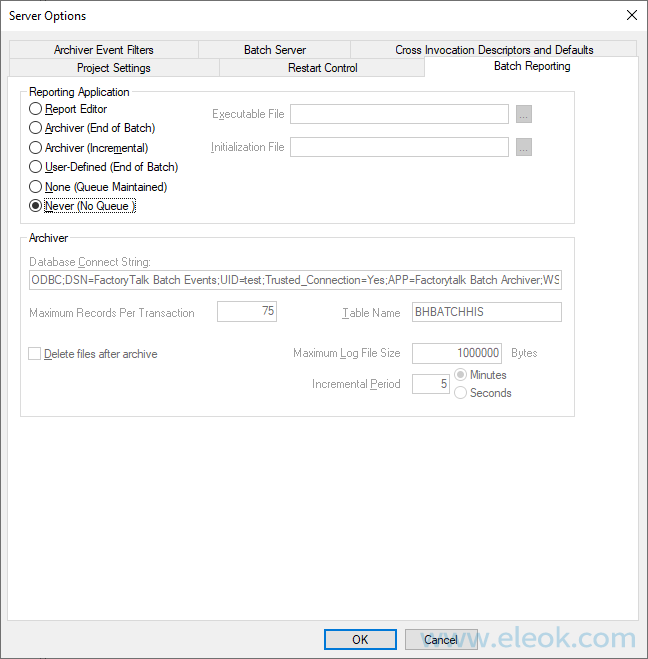
- 点击OK保存,之后退出Equipment Editor
重建配方目录
Server配置完了之后需要重建一下配方???为啥,可能是需要保证在Server启动前配方没有什么严重问题。
重建配方需要用到Recipe Editor
- 点击开始菜单 > Rockwell Software > Recipe Editor, 一打开就要求我们验证当前加载的配方,选择Cancel。
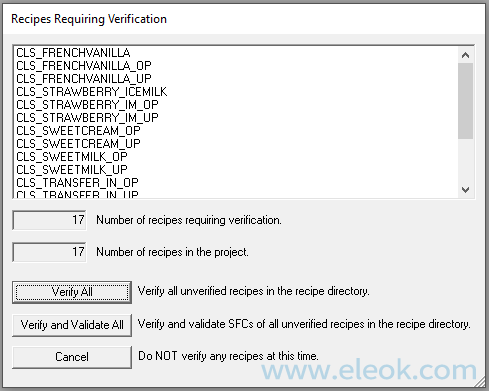
- 选择菜单File > Rebuild Recipe Directory. 重建完成之后有如下提示
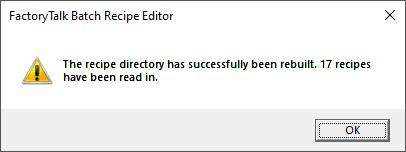 点OK,弹出如下窗口,要求我们对刚才的修改加Comments,无视
点OK,弹出如下窗口,要求我们对刚才的修改加Comments,无视
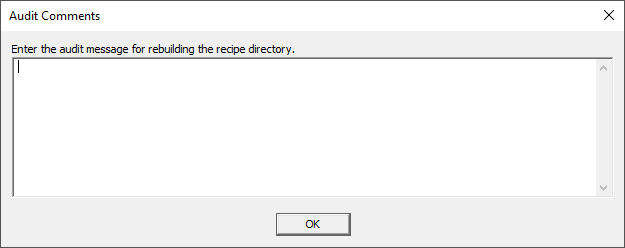 点Yes,验证我们的配方.
点Yes,验证我们的配方.
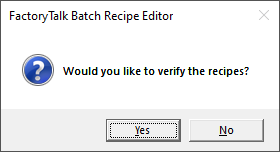
- 检查完之后有如下提示,点Accept。
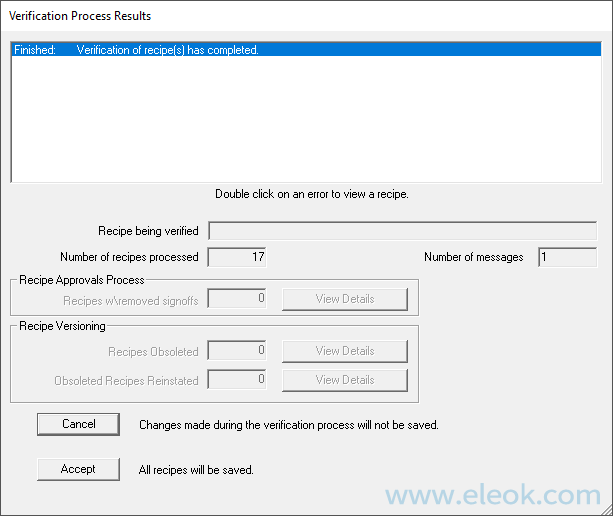 同样弹出Audit comments窗口,无视无视。。。
同样弹出Audit comments窗口,无视无视。。。 - 点Close,关掉验证窗口
- File > Exit退出Recipe Editor.
启动Batch Server
终于到了Server启动。。。
- 开始菜单 > Rockwell Software > Batch Service Manager,这界面风格无力吐槽。。。
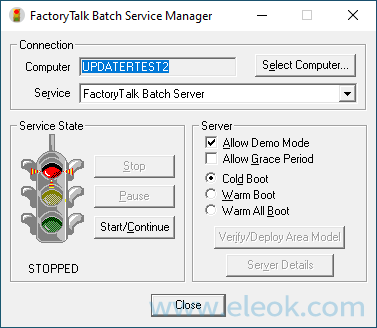
- 确认机器名字是当前机器
- 服务列表里选FactoryTalk Batch Server,这是默认选项
- 因为产品没有激活,勾选 Allow Demo Mode,在Demo mode下,Server启动两个小时候自动停止。
- 下边有server的重启方式 Cold, Warm, Warm All,跟Equipment Editor里的restart配置有什么区别?
- 点Start/Continue启动Server,大概一分钟左右变成这样
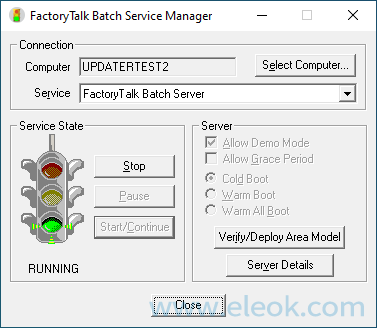 同时后边有弹出一个新的窗口,这是接下来要讲的模拟器,Server启动的时候因为我们选的Demo1,模拟器被自动调起来了。怎么做到的?
同时后边有弹出一个新的窗口,这是接下来要讲的模拟器,Server启动的时候因为我们选的Demo1,模拟器被自动调起来了。怎么做到的?
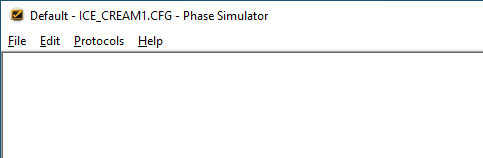
- 在Server Details里可以看到一些Server的详细信息。
PCD Communicationstab页里显示的是与底层设备通信状态???状态是PHASES GOOD
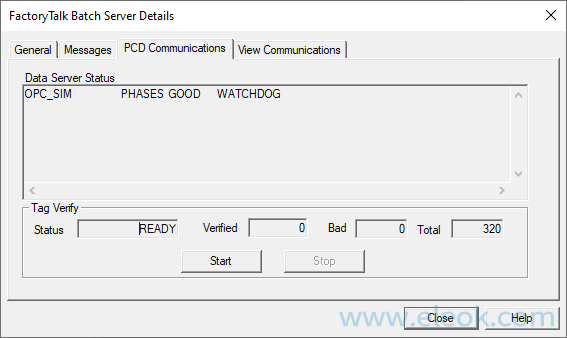
- 点击Start, 开始验证Tag,状态切成
IN PROGRESS,一段时间后提示COMPLETED
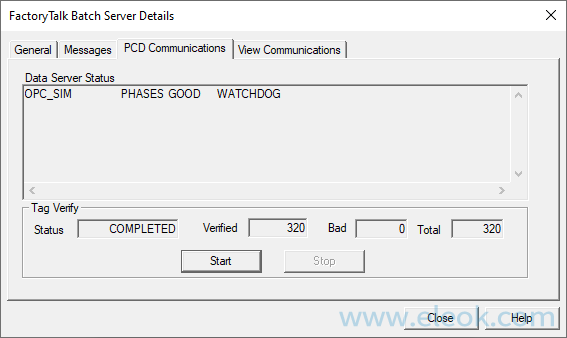
- 在Batch Service Manager界面上点Close,不会影响Server的运行状态。
启动Batch阶段模拟器
- 在启动Batch Server的时候模拟器就自动被调起来了,如果没有,开始菜单 > Rockwell Software > Simulator
- 标题栏上已经显示出当前运行的配方名字。如果没有运行,可以选择File > Open,定位到Program Files > Rockwell Software > Batch > SampleDemo1 > Recipes 选择ice_cream1.sim
- 最小化模拟器
版权声明:本文内容来源于网络搜集无法获知原创作者,仅供个人学习用途,若侵犯到您的权益请联系我们及时删除。邮箱:1370723259@qq.com
